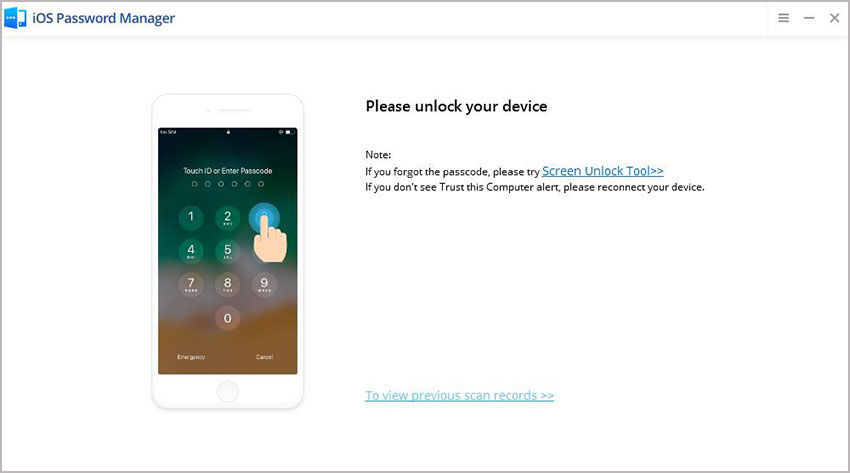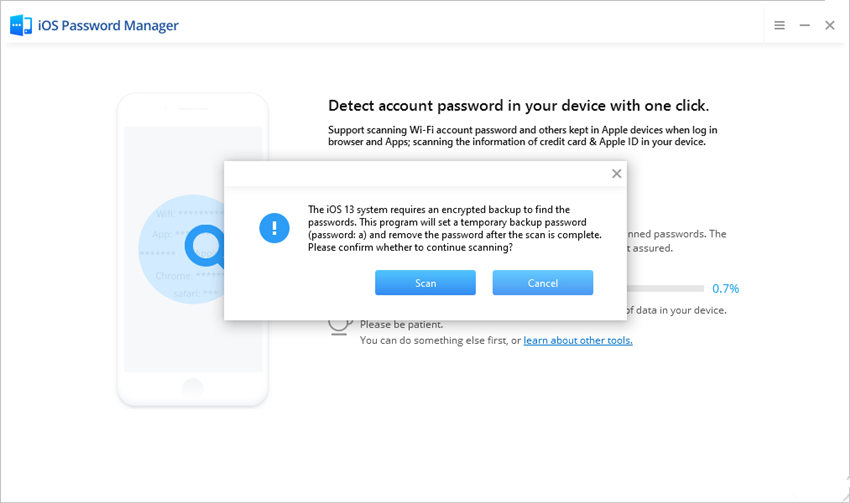Při přihlašování k e-mailovému účtu jste museli čelit scénáři, kdy vás poskytovatel služeb požádá o zadání hesla dvakrát. Některým lidem to teď vadí. Na druhou stranu to někteří považují za nutné bezpečnostní opatření. Přemýšleli jste však někdy nad tím, co znamená potvrzení hesla a proč ho vůbec potřebujete? Nezoufejte, máme odpovědi na všechny vaše dotazy. V tomto článku vám řekneme, co je to potvrzovací heslo a co to znamená. Na závěr pro vás máme také malé překvapení. Takže, pojďme začít.
Část 1. Co znamená potvrzení hesla?
Podívejme se nejprve, co je to potvrzení hesla a co skutečně znamená potvrzení hesla. Takže jste museli vidět programy, které vás při registraci žádají o ověření hesla. Jedná se o ověřování a ověřování platnosti. Při přihlašování je nezbytné mít takové kontroly. Pomáhají vyhnout se situacím, kdy špatně zadáte heslo a následně budete zablokováni z účtu.
Obecně platí, že „potvrzení hesla“ je jednou z takových kontrol ověření a ověření. V podstatě to znamená přepsat nebo znovu zadat heslo. Porovnáním obou polí zajišťuje, že jste zadali správné znaky hesla. Pokud se vaše heslo a pole pro potvrzení hesla shodují, program nastaví uživatelské vstupní znaky jako heslo účtu. V případě, že se obě pole neshodují, program zobrazí zprávu „heslo se neshoduje“. Poté musíte zadat znovu.
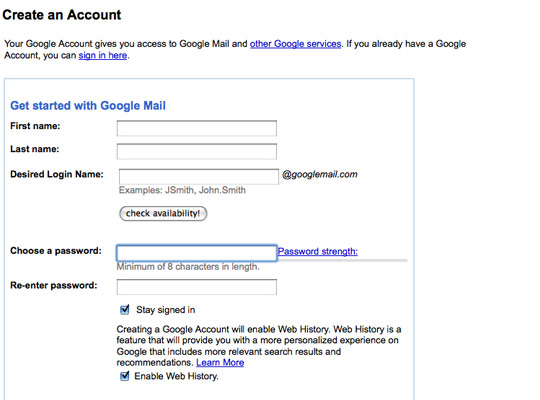
Část 2. Jak spárujete heslo a potvrdíte heslo?
Dobře, takže teď víte, co je potvrzení hesla a co znamená potvrzení hesla. Nyní se podívejme, jak můžete přiřadit své heslo k poli „potvrdit heslo“.
Jsme si vědomi skutečnosti, že potvrzení hesla je bezpečnostní opatření. Když zadáte heslo, maskuje vstup uživatele, takže i když jste v davu, nikdo ho nevidí. Nyní se podívejme, jak program ve skutečnosti funguje. V zásadě, když vás web požádá o zadání hesla dvakrát, na back-endu se spustí kód. Berte tento scénář jako podmínku. Pokud podmínka splňuje vaše požadavky, dostanete to, co chcete. V opačném případě se smyčka vrátí do původního stavu a čeká, dokud není splněna podmínka.
V podstatě, když zadáte heslo, program zabere vaše první pole a porovná ho s polem pro potvrzení hesla. Pokud se obě pole shodují, můžete přejít do dalšího okna. V opačném případě se na obrazovce zobrazí chybová zpráva.
Část 3. Potřebujete při registraci potvrdit heslo?
Přemýšleli jste někdy, proč vlastně potřebujete tento obor? Co když pole odstraníme, bude ohrožena naše bezpečnost? Obecně platí, že sociální stránky jako Facebook, yahoo, twitter nemají pole pro potvrzení hesla. To znamená, že při registraci nemusíte znovu zadávat svůj e-mail nebo heslo.
Většina lidí věří, že potvrzení hesla je pole navíc. Zabere vám to čas a úsilí, což je opravdu zbytečné. Proto lidé často opouštějí formy uprostřed. V podstatě to snižuje konverzní poměr. Konverzní poměr je procento potenciálních návštěvníků a zákazníků na webu. Jakou jinou možnost pak mají? Máme také další běžný typ ověřovací kontroly; výstavní pole. Není nutné znovu zadávat heslo. Má jednoduchý text „ukázat“ nebo ikonu oka. Pokud na něj kliknete, vaše heslo bude viditelné, takže jej nebudete muset zbytečně znovu zadávat.
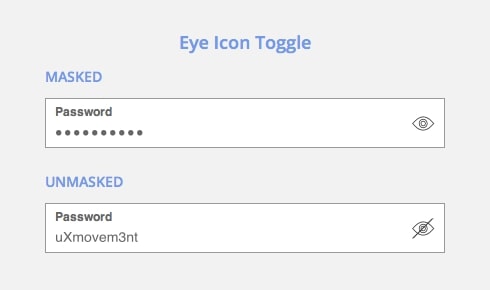
Bonusové tipy: Co když jste zapomněli heslo webu a aplikace
Seznámili jste se s tím, co je to potvrzovací heslo a co znamená. Nyní je čas na překvapení. Dobře, řekněme, že jste nastavili heslo pro web, ale měli jste toho hodně na mysli, takže jste jeho heslo zapomněli. Tady zavládne panika. Ale už si nedělej starosti. Máme pro vás úžasný nástroj, jak obnovit zapomenuté nebo ztracené heslo. PassFab iOS Password Manager je nástroj pro obnovu pro iDevices, který obnoví vaše heslo k Wi-Fi, přihlášení k webu a aplikaci, heslo k e-mailovému účtu, heslo Apple ID, kód času u obrazovky a dokonce i informace o kreditní kartě. Zde vám ukážeme krok za krokem průvodce, jak jej používat. Takže, začněme.
- 01 Nejprve přejděte na oficiální web PassFab. Stáhněte a nainstalujte PassFab iOS Password Manager do svého počítače.
02 Poté připojte iDevice k počítači. Poprvé můžete být požádáni, abyste klepli na „Důvěřovat“ na iPadu nebo iPhonu. Pokud máte přístupový kód, můžete být požádáni o jeho zadání pro připojení zařízení k počítači.

03 Dále musíte naskenovat hesla v zařízení iOS. Zobrazí se možnost „Spustit skenování“. Kliknutím na něj spustíte proces.

04 V případě, že máte pro své zařízení nastavené záložní heslo, Správce hesel iOS vás požádá o jeho zadání.

05 Pokud máte iOS 13, na obrazovce se zobrazí vyskakovací okno s oprávněním k pokračování ve skenování.

06 Po procesu skenování uvidíte na obrazovce všechny informace týkající se vašich hesel. Bude obsahovat heslo WiFi, přihlášení k webu a aplikaci, heslo k e-mailovému účtu, heslo Apple ID, přístupový kód času u obrazovky a informace o kreditní kartě.

07 Vyberte „Načíst heslo webu a aplikace“. Zobrazí se název webu nebo aplikace, na které jste si vytvořili účet, čas vytvoření, účet a heslo.

08 Heslo můžete jednoduše zkopírovat. Heslo můžete také exportovat kliknutím na tlačítko „Exportovat“. Vaše heslo bude uloženo ve formátu CSV.

Závěrečná slova
Když se zaregistrujete k účtu, musíte vidět ověřovací kontroly, jako je potvrzení hesla. Požádá vás o zadání hesla dvakrát, abyste se ujistili, že jste zadali správné heslo. Přemýšleli jste ale někdy nad tím, co ve skutečnosti znamená potvrzení hesla? Zde jsme diskutovali o tom, co je potvrzovací heslo a co ve skutečnosti znamená. Také jsme sdíleli fantastický nástroj PassFab iOS Password Manager pro případ, že byste zapomněli heslo pro jakýkoli web. Obnovuje všechny druhy hesel, včetně WiFi, e-mailového účtu, přihlašovacího hesla atd.
FAQ O Potvrzení hesla
Q1. Jak potvrdím své HTML heslo?
Můžete to udělat zadáním hesla jako typu vstupu místo textu. Zakrývá napsaný text. Takže místo <input type= “text”> můžete použít <input type= “password”>.
Q2. Jak zjistíte své heslo Roblox?
Pokud si heslo Roblox nepamatujete, můžete jej resetovat. Vyberte „Zapomněli jste heslo“. Zadejte e-mailovou adresu a odešlete. Poté kliknutím na odkaz v e-mailu resetujte heslo.
Q3. Jak potvrdím pole pro heslo ve formuláři bez opětovného načtení stránky?
Můžete to udělat pomocí jQuery. V zásadě musíte do obou polí přidat funkci keyup, tj. heslo a potvrzení hesla. Oznámí vám, zda jsou obě pole stejná nebo ne.
Q4. Jak mohu získat heslo a potvrdit heslo v PHP?
Pro získání hesla a potvrzení polí hesla v PHP můžete použít následující kód:
<?php if(_POST['password'] != $_POST['confirmpassword']){ echo "Vaše hesla se neshodují."; výstup(); } ?>